Centos下安装Oracle12c
总结一次安装oracle的折腾血泪史
环境准备
- centos7
- 虚拟机VMware Workstation Pro14
- IP:192.168.245.128(根据实际情况)
- 4G物理内存,8G虚拟内存,处理器2
- Oracle的安装文件夹不低于15G
- 为虚拟机分配两个以上的处理器
- 磁盘SSD
- 远程登陆:Xshell
- 软件包:oracle12c 12.2.0.1
- 数据库下载地址:https://www.oracle.com/technetwork/database/enterprise-edition/downloads/index.html
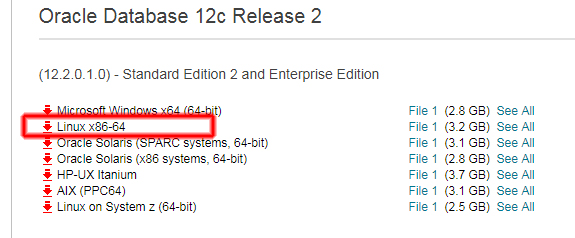
以上虚拟机配置都不是硬性要求,除去安装目录大小,为了安装体验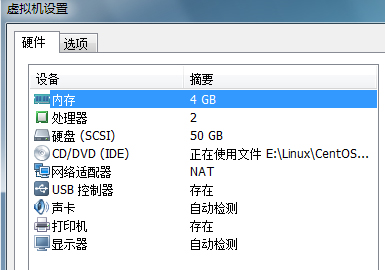
安装前准备
以root用户登陆- 关闭防火墙及selinux防火墙
systemctl disable firewalld.service
systemctl stop firewalld.service或用以下指令systemctl stop firewalld
systemctl disable firewalld - 修改主机名(该步骤非必需,也可在安装centos时指定主机名)
vim /etc/hostname
oracle或进入centos界面
进入目录 /etc/hostname ,双击打开 hostname
修改即可 - 修改hosts文件
vim /etc/hosts
192.168.245.128 oracle //直接在配置文件末行添加即可或者以root用户登陆界面,进入 /etc/ ,双击打开 hosts
在行末添加192.168.245.128 oracle
- 重启虚拟机
reboot
安装Oracle 12c
软件环境依赖包包安装
yum install binutils -y
yum install compat-libcap1 -y
yum install compat-libstdc++- -y
yum install compat-libstdc++-.i686 -y
yum install glibc -y
yum install glibc.i686 -y
yum install glibc-devel -y
yum install glibc-devel.i686 -y
yum install ksh -y
yum install libaio -y
yum install libaio.i686 -y
yum install libaio-devel -y
yum install libaio-devel.i686 -y
yum install libX11 -y
yum install libX11.i686 -y
yum install libXau -y
yum install libXau.i686 -y
yum install libXi -y
yum install libXi.i686 -y
yum install libXtst -y
yum install libXtst.i686 -y
yum install libgcc -y
yum install libgcc.i686 -y
yum install libstdc++ -y
yum install libstdc++.i686 -y
yum install libstdc++-devel -y
yum install libstdc++-devel.i686 -y
yum install libxcb -y
yum install libxcb.i686 -y
yum install make -y
yum install nfs-utils -y
yum install net-tools -y
yum install smartmontools -y
yum install sysstat -y
yum install unixODBC -y
yum install unixODBC-devel -y
内核参数调整(双斜杠即//为注释,不用写到配置文件内)
输入指令 vim /etc/sysctl.conf ,或者进入界面找到 sysctl.conf ,手动添加即可
fs.aio-max-nr = 1048576 //异步IO请求数目 推荐值是:1048576 其实它等于 1024*1024 也就是 1024K 个
fs.file-max = 6815744 //打开的文件句柄的最大数量,防止文件描述符耗尽的问题
kernel.shmall = 2097152 //共享内存总量 页为单位,内存除以4K所得
kernel.shmmax = 4294967295
kernel.shmmni = 4096
kernel.sem = 250 32000 100 128
//SEMMSL: 每个信号集的最大信号数量 SEMMNS:用于控制整个 Linux 系统中信号的最大数
//SEMOPM: 内核参数用于控制每个 semop 系统调用可以执行的信号操作的数量 SEMMNI :内核参数用于控制整个 Linux 系统中信号集的最大数量
net.ipv4.ip_local_port_range = 9000 65500 //用于向外连接的端口范围
net.core.rmem_default = 262144 //套接字接收缓冲区大小的缺省值
net.core.rmem_max = 4194304 //套接字接收缓冲区大小的最大值
net.core.wmem_default = 262144 //套接字发送缓冲区大小的缺省值
net.core.wmem_max = 1048576 //套接字发送缓冲区大小的最大值sysctl -p //不属于配置文件内容,重新加载配置文件
用户和组
groupadd oinstall
groupadd dba
groupadd oper
useradd -g oinstall -G dba,oper oracle
passwd oracle //创建oracle用户密码
mkdir -p /orc/app/oracle
chown -R oracle:oinstall /orc/app/
chmod -R 777 /orc/app/oracle/
Oracle用户环境配置
vim /home/oracle/.bash_profile
umask
ORACLE_BASE=/orc/app/oracle
ORACLE_HOME=/orc/app/oracle/product/12.2./dbhome_1/
ORACLE_SID=orcl
NLS_LANG="SIMPLIFIED CHINESE_CHINA".UTF8
PATH=$PATH:$HOME/.local/bin:$HOME/bin:$ORACLE_HOME/bin
LANG=zh_CN.UTF-
export PATH LANG NLS_LANG ORACLE_BASE ORACLE_HOME ORACLE_SID
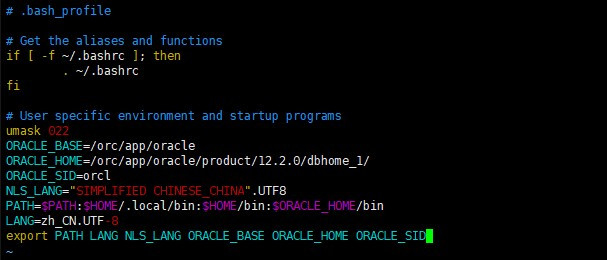
Oracle用户资源限制
vim /etc/pam.d/login 同上,可进入界面复制粘贴
session required /lib/security/pam_limits.so
session required pam_limits.so
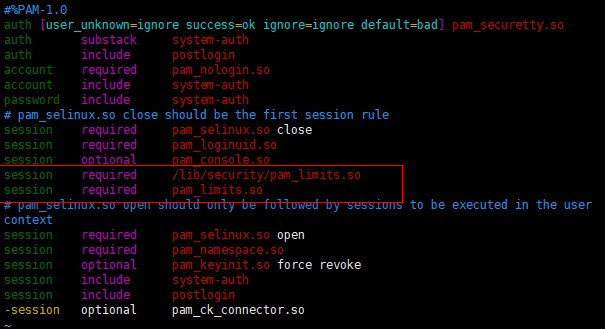
改文件限制
vim /etc/security/limits.conforacle soft nproc //单用户可使用的进程数量
oracle hard nproc
oracle soft nofile //用户可打开的文件数量
oracle hard nofile
oracle soft stack //堆栈设置
//该配置文件中均为注释文件,只需在末行添加即可
改profile
vim /etc/profile if [ $USER = "oracle" ]
then
if [ $SHELL = "/bin/ksh" ]
then
ulimit -p //缓冲区大小
ulimit -p
else
ulimit -u -n //进程数 文件数
fi
fi //配置文件末行直接添加
修改为宽容模式
文件路径: /etc/selinux/config SELINUX=permissive
oracle安装
注:下载好的Oracle要放到/orc/app/oracle目录下,并使用 unzip指令解压缩,/orc/app/oracle/下是2个目录:product和database。解压后的安装文件放在database下。
安装的时候需要注意下进入方式,从界面进入 oracle 用户,打开终端输入
(进入xshell远程访问,会提示颜色什么禁止安装,所以使用进入界面的方式)
su oracle
cd /orc/app/oracle
unzip linuxx64_12201_database.zip
cd /orcl/app/oracle/database
./runInstaller
图形更新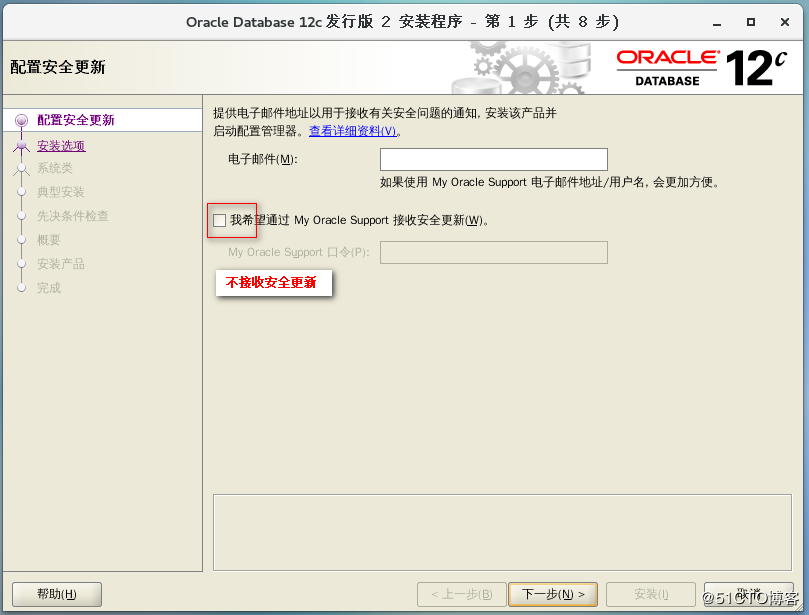
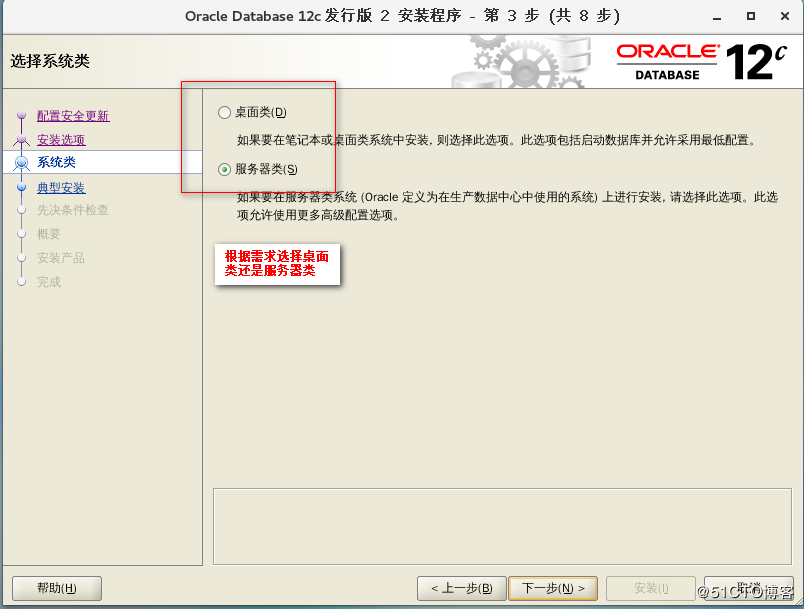

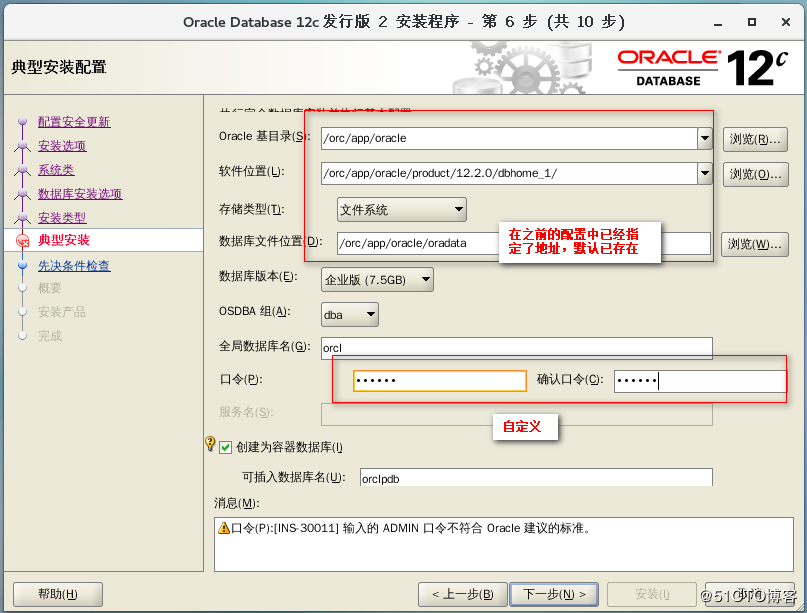
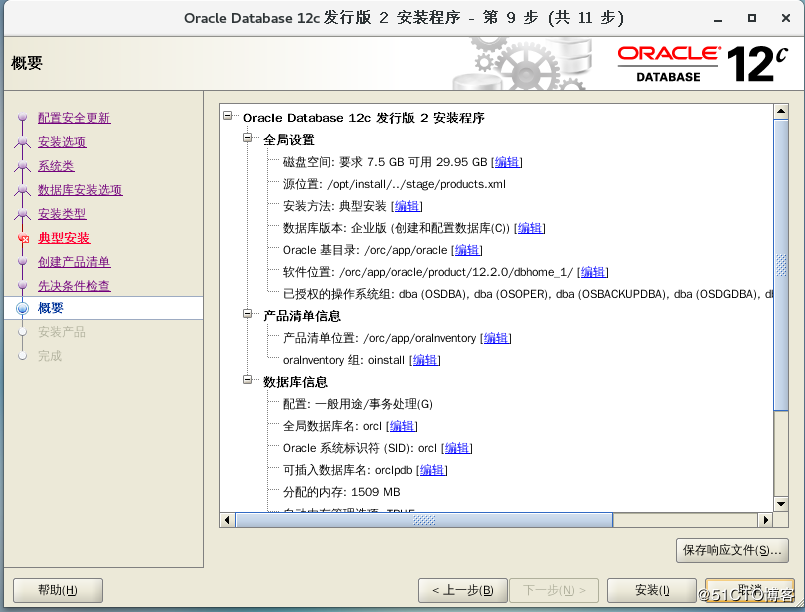
安装过程中弹窗的处理方法
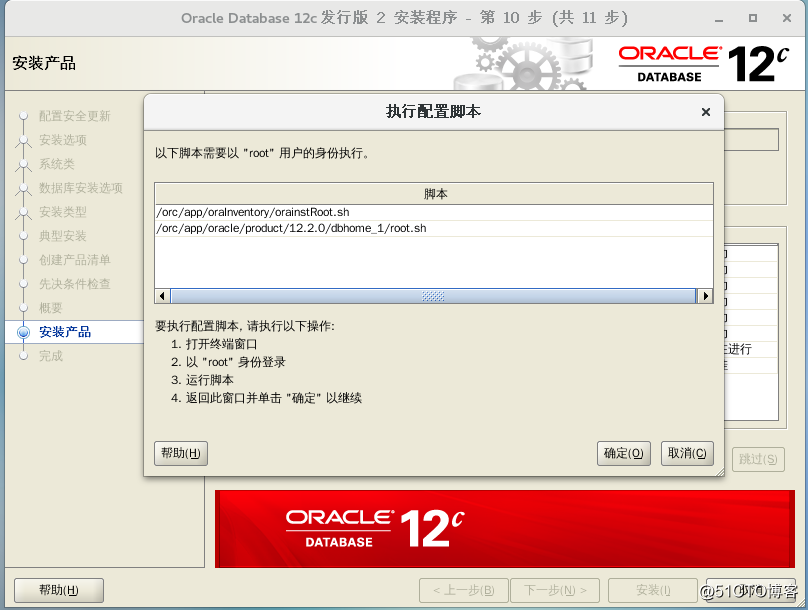
/orc/app/oraInventory/orainstRoot.sh
/orc/app/oracle/product/12.2.0/dbhome_1/root.sh //重新打开新的终端,以root用户运行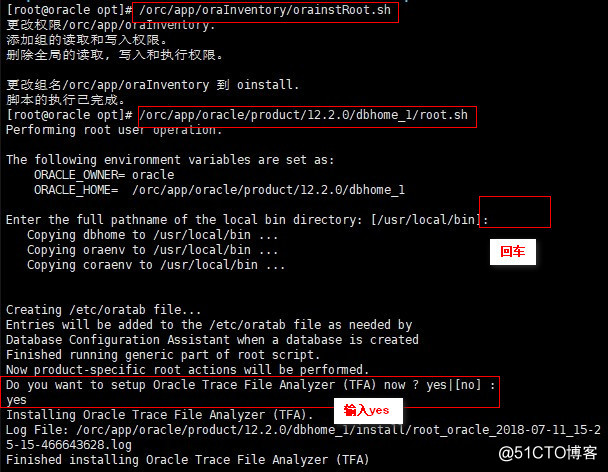
web界面管理
- 在安装完成的界面上指出了管理地址
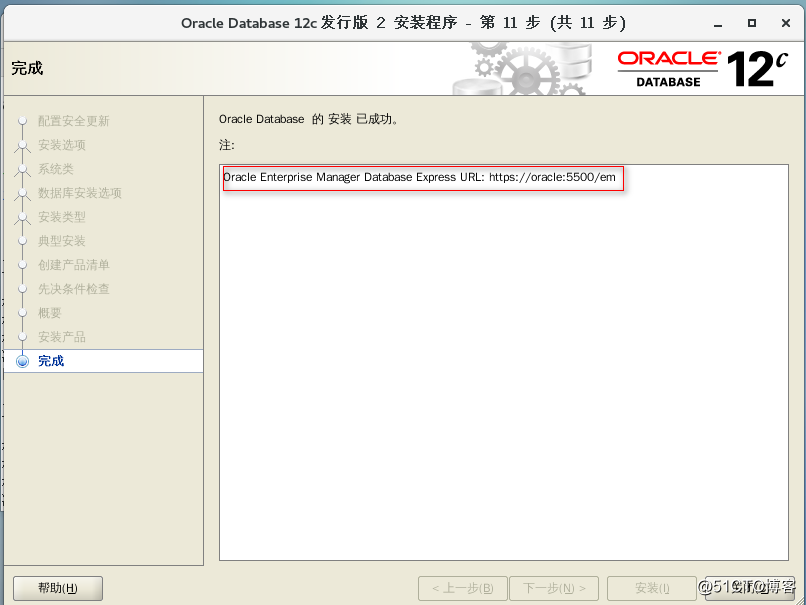
- web界面使用flash插件,从flash官网下载最新的rpm插件
rpm -ivh flash-player-npapi-26.0.0.131-release.x86_64.rpm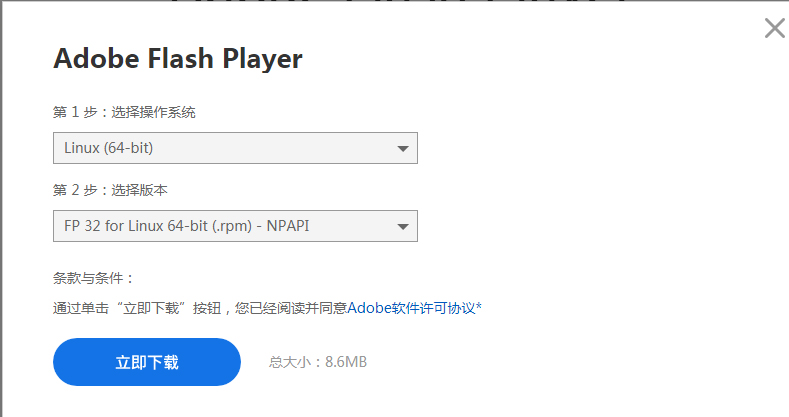
- 在登陆界面使用账户密码登陆
账户:sys
密码是在安装数据库是设置的口令 如果打不开,在火狐狸浏览器输入 https://oracle:5050/em
弹出的页面会有安全提示,将 https://oracle:5050/em 添加到Exception,即可,
也可尝试 火狐浏览器 设置项,有个 Block.....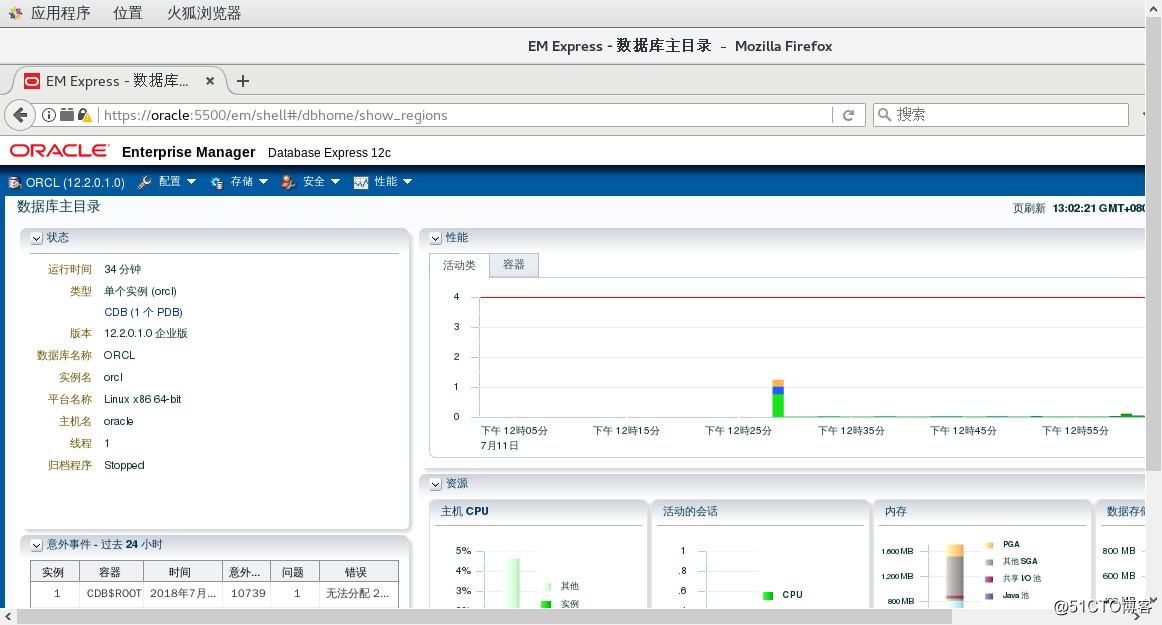
参考自:
https://blog.51cto.com/13643643/2140547
https://oracle-base.com/articles/12c/oracle-db-12cr2-installation-on-oracle-linux-6-and-7
Centos下安装Oracle12c的更多相关文章
- CentOS下安装hadoop
CentOS下安装hadoop 用户配置 添加用户 adduser hadoop passwd hadoop 权限配置 chmod u+w /etc/sudoers vi /etc/sudoers 在 ...
- CentOS下安装使用start-stop-daemon
CentOS下安装使用start-stop-daemon 在centos下下了个自启动的服务器脚本 执行的时候发现找不到start-stop-daemon命令 好吧 执行手动编译一下 加上这个命令 w ...
- 从零开始学 Java - CentOS 下安装 Tomcat
生活以痛吻我,我仍报之以歌 昨天晚上看到那个冯大辉老师的微信公众号,「小道消息」上的一篇文章,<生活以痛吻我,我仍报之以歌>.知乎一篇匿名回答,主题为<冯大辉到底是不是技术大牛,一个 ...
- CentOS 下安装
2016年12月5日15:25:58 ----------------------------------- 通常情况下在centos下安装软件就用yum. 关键是,使用yum你要知道安装包的名字是什 ...
- [Linux]CentOS下安装和使用tmux
前天随意点开博客园,看到了一篇关于tmux的文章 Tmux - Linux从业者必备利器,特意还点进去看了.毕竟Linux对于做游戏服务端开发的我来说,太熟悉不过了.不过我就粗略地看了一眼,就关掉了. ...
- CentOS下安装JDK7 转载
转载地址:http://www.cnblogs.com/rilley/archive/2012/02/02/2335395.html CentOS下安装JDK7 下载地址:http://www.ora ...
- Centos下安装mysql 总结
一.MySQL安装 Centos下安装mysql 请点开:http://www.centoscn.com/CentosServer/sql/2013/0817/1285.html 二.MySQL的几个 ...
- 在centos下安装django
这里有一个不错的Django的学习资料.先收藏一下,以备后用.谢谢 http://www.ziqiangxuetang.com/django/django-install.html 在centos下安 ...
- centos下安装php环境
centos下安装php环境 安装apache yum install httpd-devel 启动apache /etc/init.d/httpd start 安装mysql yum install ...
随机推荐
- drf序列化大总结
目录 一.APIView的请求生命周期 二.序列化组件 视图类中使用序列化 Meta配置类中的配置 自定义校验规则 入库方法 自定义字段 如果有群改操作 重(难)点 三.视图家族 四.路由组件 五.权 ...
- ZYNQ入门实例——三种GPIO应用、中断系统及软硬件交叉触发调试
一.前言 Xlinx的ZYNQ系列SOC集成了APU.各种专用外设资源和传统的FPGA逻辑,为ARM+FPGA的应用提供助力,降低功耗和硬件设计难度的同时极大提高两者间传输的带宽.之前在研究生课题中使 ...
- 基于HttpURLConnection的接口调用,支持GET&POST
单位要做一个多级部署平台,大概意思就是一级系统可以监控下属地域的数据也可管理本地的数据.之前做短信猫用过httpClient请求,与此大同小异.封装了一个两种请求方式的工具类. package com ...
- Linux运维-磁盘存储---3.LVM
LVM的工作原理 LVM( Logical Volume Manager)逻辑卷管理,是在磁盘分区和文件系统之间添加的一个逻辑层,来为文件系统屏蔽下层磁盘分区布局,提供一个抽象的盘卷,在盘卷上建立文件 ...
- toj 4353 Estimation(树状数组+二分查找)
Estimation 时间限制(普通/Java):5000MS/15000MS 运行内存限制:65536KByte总提交: 6 测试通过: 1 描述 “There are ...
- 写入时复制(CopyOnWrite)
一.CopyOnWrite 思想 写入时复制(CopyOnWrite,简称COW)思想是计算机程序设计领域中的一种通用优化策略.其核心思想是,如果有多个调用者(Callers)同时访问相同的资源(如内 ...
- Oracle导出警告“EXP-00003: 未找到段 (0,0) 的存储定义”解决
环境:CentOS7.4 Oracle11.2.0.4(搭建rac集群) 问题描述:在使用exp命令执行导出的时候,部分表提示“EXP-00003: 未找到段 (0,0) 的存储定义”警告. 问题 ...
- 使用 linux kernel +busybox 定制linux系统
目的: 了解linux的启动过程 主要内容: 1.grub 是启动程序的bootloader 2.linux-kernel 是linux的开源内核 3.busybox 是linux的工具集合 启动顺序 ...
- 邓士鹏【MySql大全】
禁止使用系统关键字: typename 1.计算两个日期的时间差函数 SELECT TIMESTAMPDIFF(MONTH,'2009-10-01','2009-09-01'); interval可是 ...
- RMAN中MAXSETSIZE和MAXPIECESIZE的用法
MAXSETSIZE跟MAXPIECESIZE用法 区别:maxpiecesize设置的是备份完成后的备份片大小,对备份整体的大小没有影响,比如一个G的备份完成文件,maxpiecesize设置为10 ...
